Cum de a personaliza sau de a dezactiva Gmail cu glisare pe Android

Până de curând, trecerea unui e-mail în aplicația Android Gmail însemna că se va întâmpla una dintre cele două lucruri: fie să ștergi e-mailul, fie să îl arhivezi. O nouă actualizare aduce utilizatorilor mai multe opțiuni, dintre care una este minunată pentru șocul accidental.
Cu noua actualizare Gmail, există șase acțiuni posibile pentru gestul de glisare:
- Arhivați să trimiteți un e-mail din căsuța de e-mail
- Mutați e-mailul în coșul de gunoi
- Mutați e-mailul într-un alt director (sau etichetă)
- Marcați e-mailurile ca citite sau necitite
- Amânați e-mailul
- Nu se ia nicio măsură
Ultimul este un Dumnezeu-trimis pentru aceia dintre noi care întotdeauna neatenționează fără întârziere sau arhivând mesaje importante. Abilitatea de a amâna mesajele e-mail este o caracteristică relativ nouă pentru utilizatorii Gmail, introdusă cu o revigorare a platformei de e-mail. Amânarea e-mailurilor în Gmail Cum să amânați mesajele de poștă electronică în noul Gmail (atât pentru aplicațiile web cât și pentru cele mobile) Cum să amânați mesajele de poștă electronică în noul Gmail (atât pentru aplicațiile Web cât și pentru cele mobile) Una dintre noile caracteristici care rulează către utilizatorii Gmail în una dintre cele mai mari revizuiri este abilitatea de a amâna e-mailurile. Citiți mai mult înseamnă că puteți alege să eliminați temporar e-mailul din căsuța de e-mail și să îl returnați ulterior.
Dacă selectați Amânați ca una dintre acțiunile dvs. de glisare, veți vedea o fereastră pop-up care vă va permite să determinați când e-mailul respectiv va apărea din nou în căsuța de e-mail. (Snoozing nu va funcționa cu conturile G Suite. În timp ce este posibil să îl vedeți ca o opțiune în meniu, aceasta nu va funcționa când treceți printr-un mesaj.)
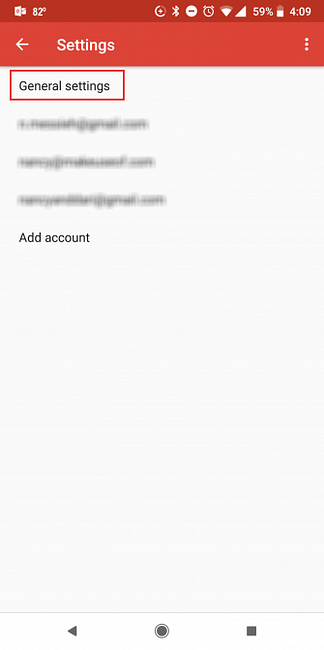
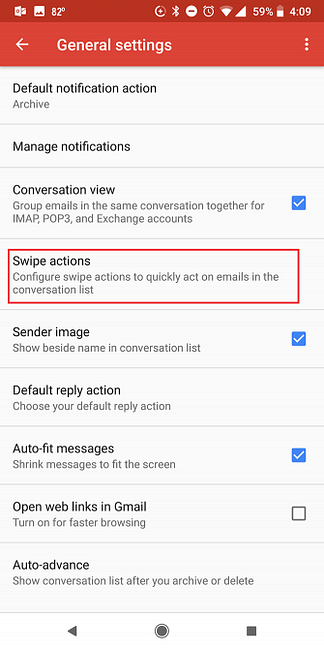
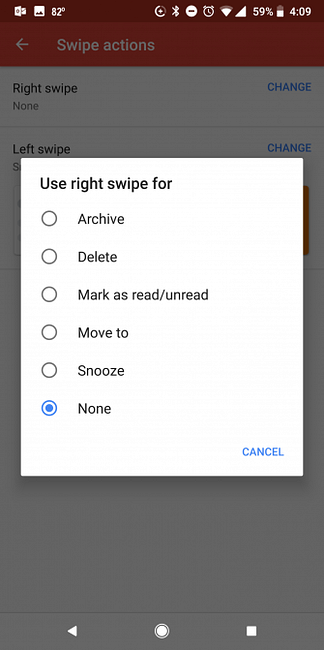
Iată ce trebuie să faceți pentru a schimba setările de glisare:
- Mergi la Setări > setari generale > Glisați acțiunile.
- Apasă pe Schimbare buton deasupra Glisați drept si Stânga glisantă Opțiuni.
- Selectați opțiunea din meniu: Arhiva, șterge, marcați ca citit / necitit, treci la, pui de somn, sau nici unul.
Personalizarea gesturilor în aplicația Android a aplicației Gmail nu numai că face aplicația mult mai prietenoasă, dar poate fi și o metodă utilă de a vă menține cutia poștală Gmail. Cum să opriți e-mailurile spam în Gmail Cum să opriți e-mailurile spam în Gmail Ai prea multe e-mailuri? Aceste sfaturi inteligente din Google Mail vă vor ajuta să opriți e-mailurile spam nedorite înainte ca acestea să vă blocheze inbox-ul Gmail. Citiți mai multe în timp ce vă deplasați.
Explorați mai multe despre: Gmail.


